英語
iPhone、iPadでおすすめの英語辞書(英和・和英)『ウィズダム英和・和英辞典 2』の使い方
英文を読んでいて、読めない単語や文の流れが出てきた場合、日本人の僕たちは辞書を使って英単語の意味を調べなくてはなりません。
ですが、その英和・和英の辞書は、辞書によって使いやすさが異なったりします。
ネットで気軽に見れる無料の辞書や値段の張る有料の辞書など様々なものがありますよね。
そんな中、有料で約3000円と値段が張る辞書ですが、iPhone、iPad用のおすすめの辞書があります。
『ウィズダム英和・和英辞典 2』というiPhone、iPad用の辞書アプリです。
この辞書アプリをレビューとともに使い方を紹介したいと思います。
ウィズダム英和・和英辞典 2とは
ウィズダム英和・和英辞典 2とは、三省堂から発刊されている「ウィズダム英和辞典」、「ウィ��ズダム和英辞典」の2つの辞書をセットにしたiPhone、iPad用の電子辞書になります。
ウィズダム英和・和英辞典 2は、英単語からももちろん、日本語の単語からの検索にも対応しており、英和、和英どちらの検索も簡単にできる大変便利な作りになっています。
また、句動詞の検索や成句の検索、用例の検索までもできるため、複雑な英文への対応もできます。
ウィズダム英和・和英辞典 2 - 単語の検索方法①
ウィズダム英和・和英辞典 2は英和、和英どちらの検索にも対応しています。
検索する時は、英和、和英の辞書を切り替えることなく簡単に検索できるため、非常に使いやすい作りになっています。
以下が実際に単語を検索する画面になります。
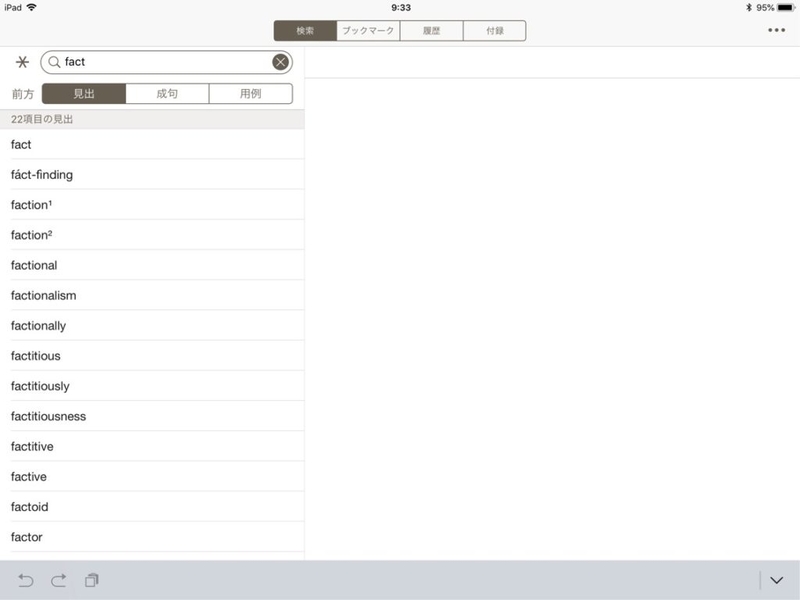
検索画面はアプリ起動直後に開きます。
また、左上にある検索ボタン(iPhoneサイズの場合虫眼鏡のアイコン)を選択しても検索画面が開きます。
そのすぐ下にあるのが検索バーになります。
ここに調べたい単語を入力して検索します。
英語で検索しても、日本語で検索しても、適切な英単語が検索されます。
例えば、「fact」で検索した場合、以下のような検索結果になります。
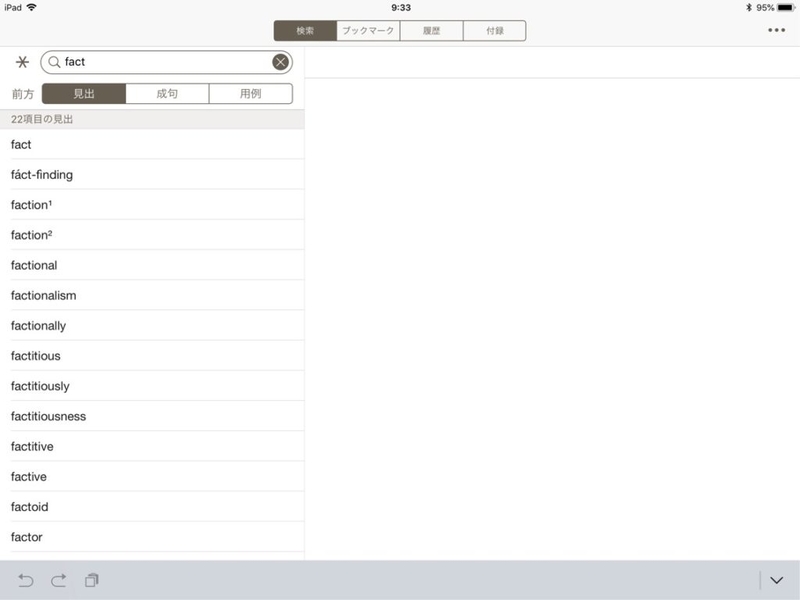
検索結果にはいくつかの単語の候補が表示されます。
今回はfactの意味を調べたいので、factをタップします。
タップすると以下のようにページが表示されます。
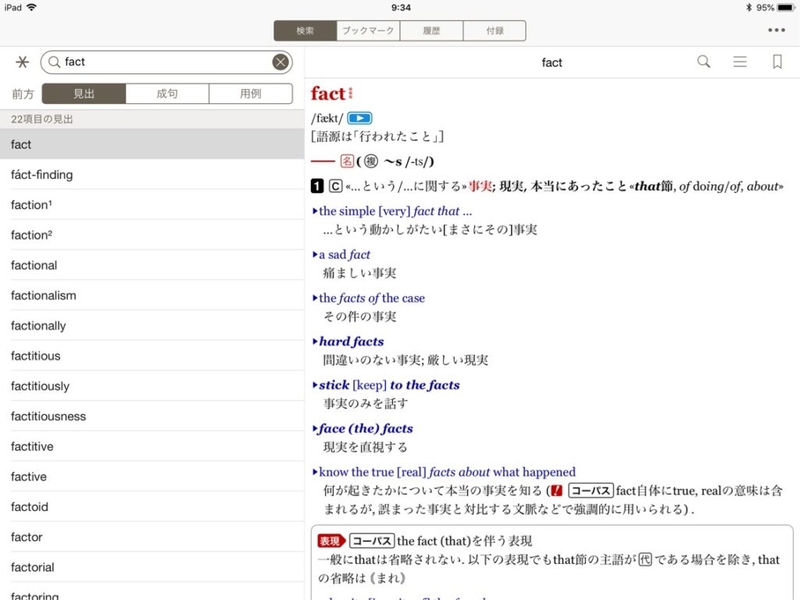
単語の意味を表示したページでは、その単語の発音を聞くこともできます。
発音がわからない時などに非常に役立ちます。
それでは次に、「事実」と日本語で検索すると以下のような検索結果が表示されます。
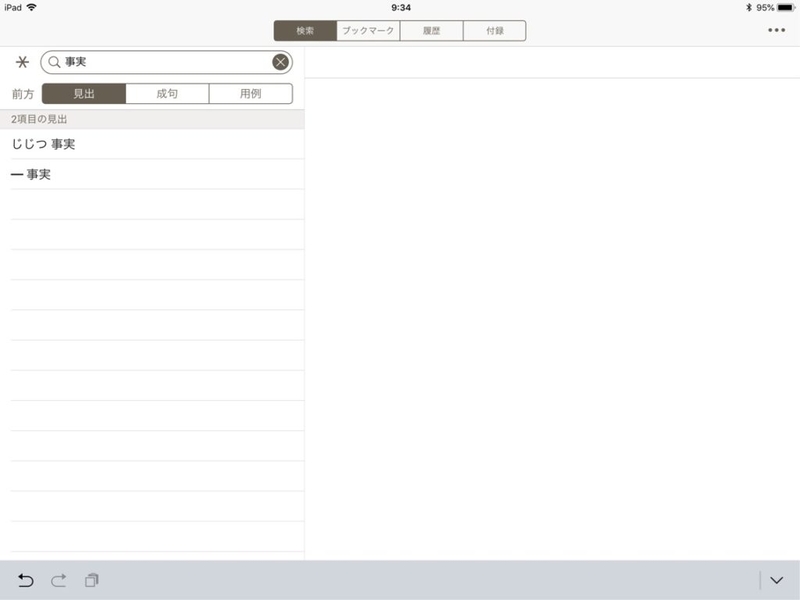
検索結果にある事実をタップすると、事実という単語に関連する英単語と、成句が表示されます。
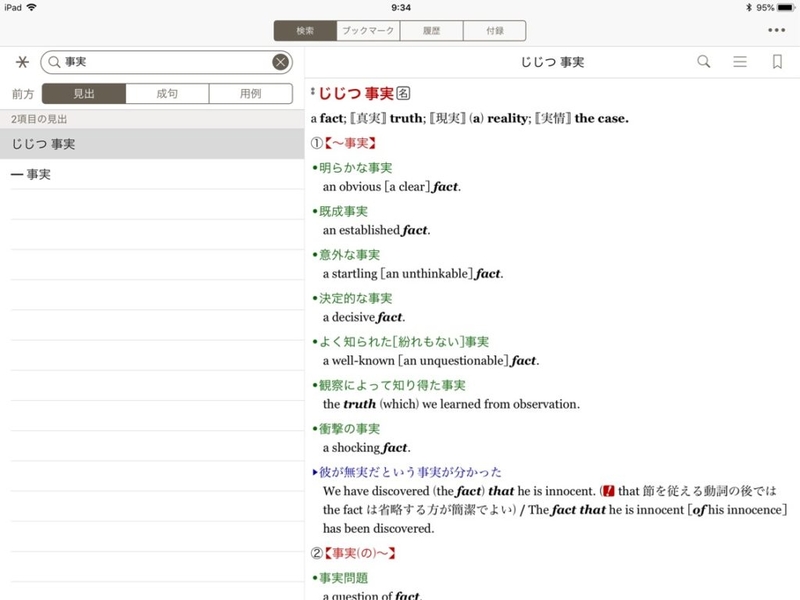
表示されたページの中にある単語は、英和、和英どちらで表示していたとしても基本的にタップすることができ、タップするとタップした英単語のページに移動します。
この機能は地味に便利で、用例などを読んで詳しく知りたくなった単語を調べたりしたい時や、和英で検索した時に表示された単語のページを表示したい時などに役立ちます。
基本的にウィズダム英和・和英辞典 2はかゆいところに手が届くように作り込まれたユーザーインターフェースなため、本当に使いやすいアプリとなっています。
ウィズダム英和・和英辞典 2 - 単語の検索方法②
何度も言いますが、ウィズダム英和・和英辞典 2は本当に使いやすいです 。 検索のユーザーインターフェースも非常に凝っています。
インストール直後のデフォルトの設定の場合、例えば「go」と入力すると前方一致でgoの検索結果が表示されます。
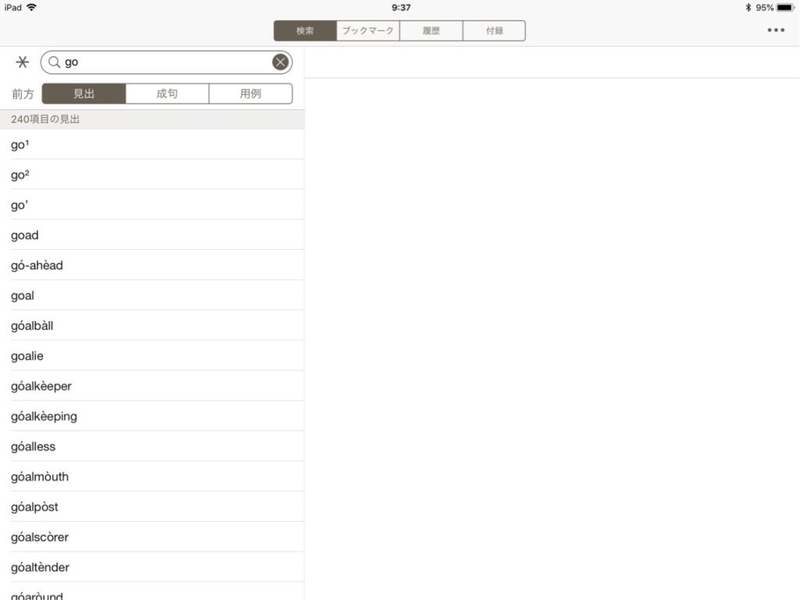
前方一致の検索なので、文頭にgoが含まれる単語全てが表示されます。
検索結果としては、go、goad、goalなどが表示されていますね。
もちろん、後方一致、完全一致の検索にも対応しています。
後方一致の検索の場合、goで検索すると、goが文末に含まれる単語が全て表示されます。

完全一致の場合、goに完全に一致するもののみが検索結果として表示されます。
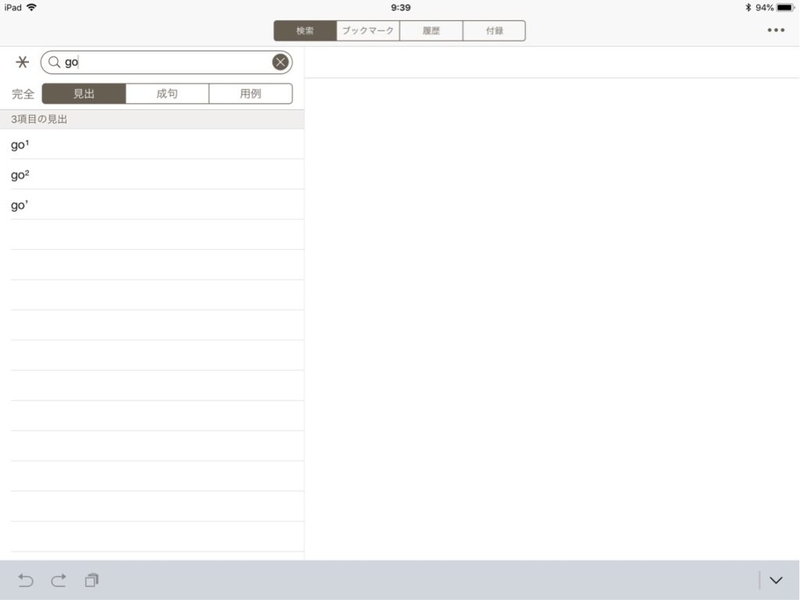
検索バーの横には*(アスタリスク)があり、これをタップするとワイルドカードを使った検索ができます。
検索内容としては、前方一致、後方一致、完全一致、この3つ全ての検索結果が表示されることになります。
また、このワイルドカードの検索状態の場合、正規表現で単語を検索することもできます。
ワイルドカードの検索状態で検索バーをタップすると、画面下部に「*」を含むバーが表示されます。
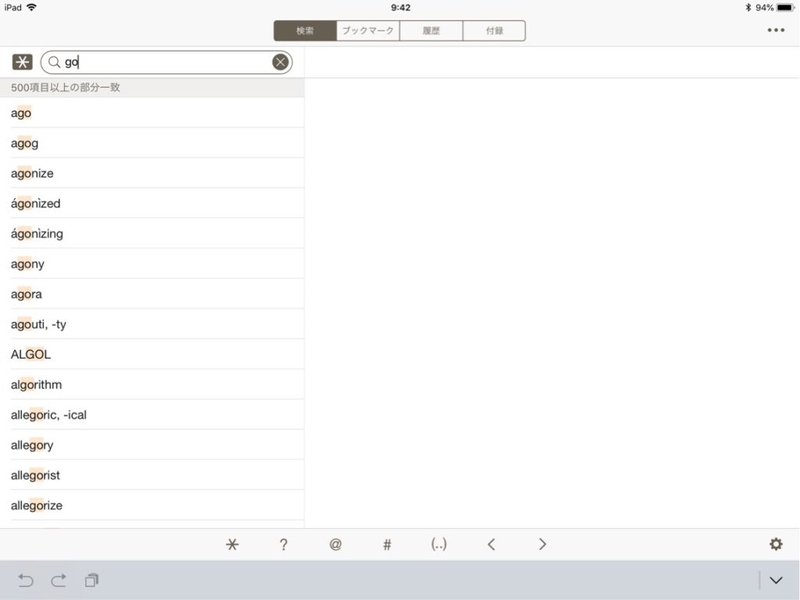
バーの一番右側にある設定ボタンをタップすると、各文字の使い方が表示されます。
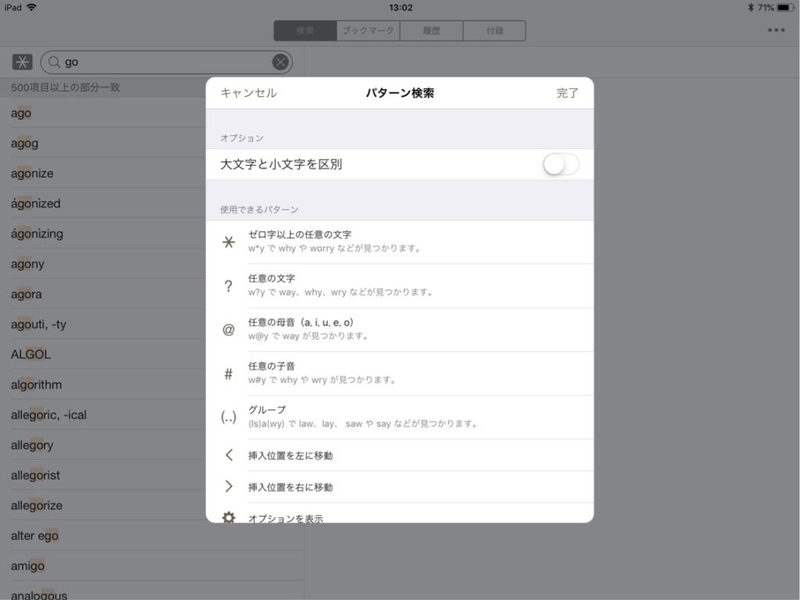
高度な検索をしたい場合、正規表現で検索してみるのもいいかと思います。
例えば、「go?」で検索すると以下のように検索結果が表示されます。
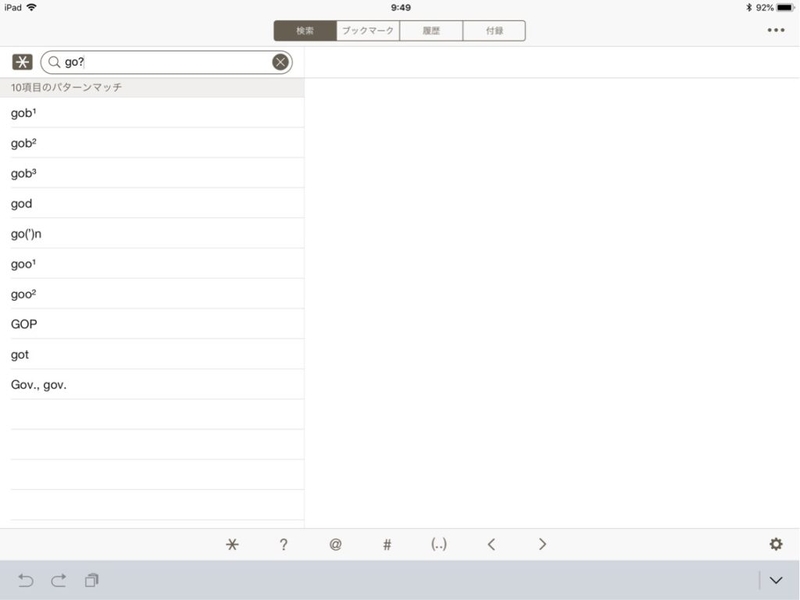
ウィズダム英和・和英辞典 2 - 句動詞、成句の検索
ウィズダム英和・和英辞典 2には成句の検索があります。
成句の検索をすると、句動詞を含む成句が検索結果に表示されます。
例えば、「look at」という句動詞の意味を調べたいとします。
検索バーの下にある「成句」を選び、検索したい文字を入力します。
以下のように検索結果が表示されます。
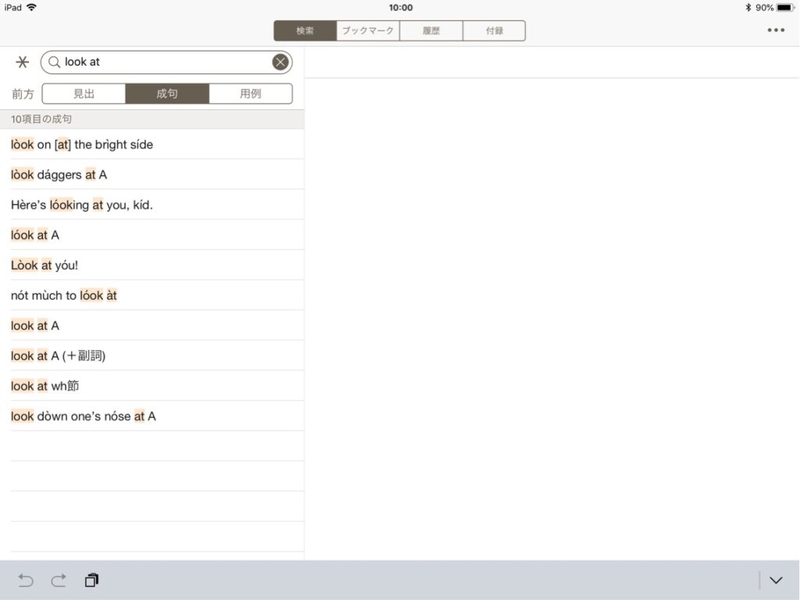
今調べたい意味としては「look at A」が該当しますので、それをタップします。
タップするとタップした句動詞に色がついた状態でページが表示されます。
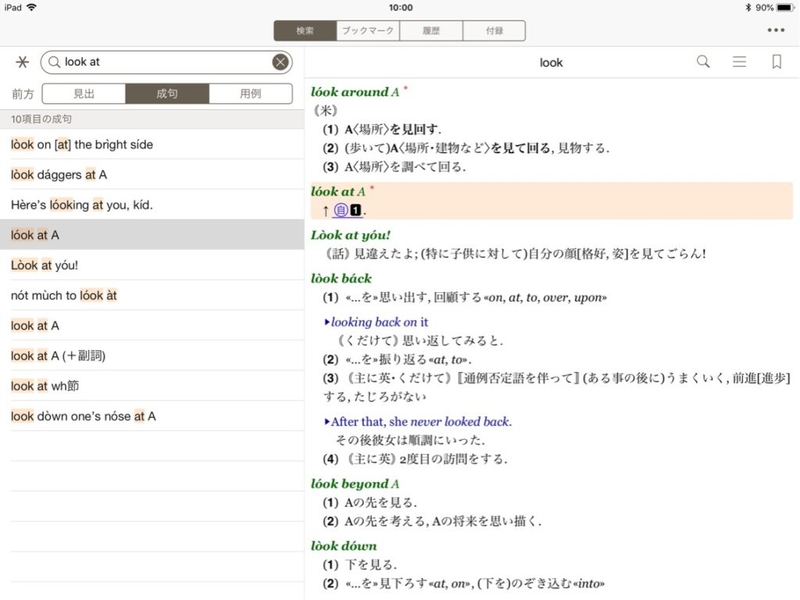
例えばある英文を見ていて、「make a point of ~ing」というフレーズが出てきたとします。
直訳すると「〜することを大事に行う」となり、あまり要領を得ない意味になってしまいます。
このような場合、このフレーズは成句である可能性が高いですよね。
それに近い成句が辞書にある可能性があるので、検索バーに「make a point」まで入れ、成句を選択し、検索してみます。
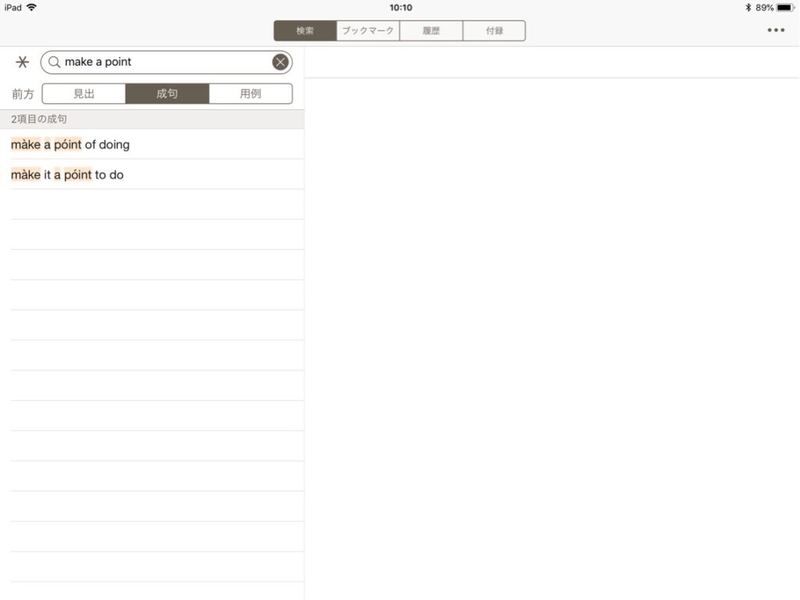
実際に検索すると2つの候補が検索結果として現れました。
成句検索の場合、入力した文字が成句に入っているもの全てが検索結果として表示されるようになっています。
この2つの候補の中だと「make a point of doing」が調べたい成句に該当するため、タップします。
タップするとタップした成句に色がついた状態でページが表示されます。
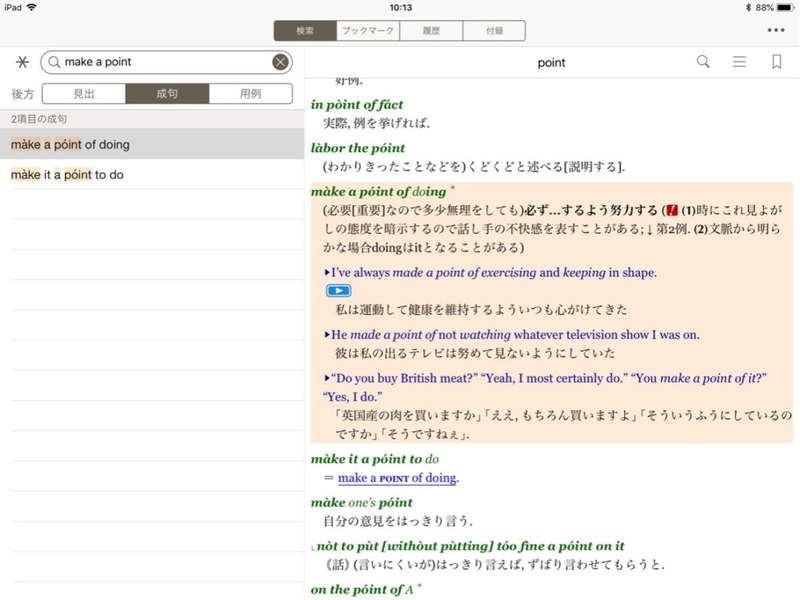
成句にはその成句の意味とともに例文も一緒に記載されているため、分からない文章の解読の大きな助けになります。
ぜひ活用したい機能ですよね。
単語の検索とは異なり、成句では正規表現での検索はできません。
ウィズダム英和・和英辞典 2 - 用例の検索
ウィズダム英和・和英辞典 2には用例の検索機能もついています。
例えば「I think that」節の使い方や日本語訳の意味がわからない場合、この検索が役に立ちます。
調べたい用例を入力し検索すると、入力した文字が含まれる全ての用例が検索結果に表示されます。
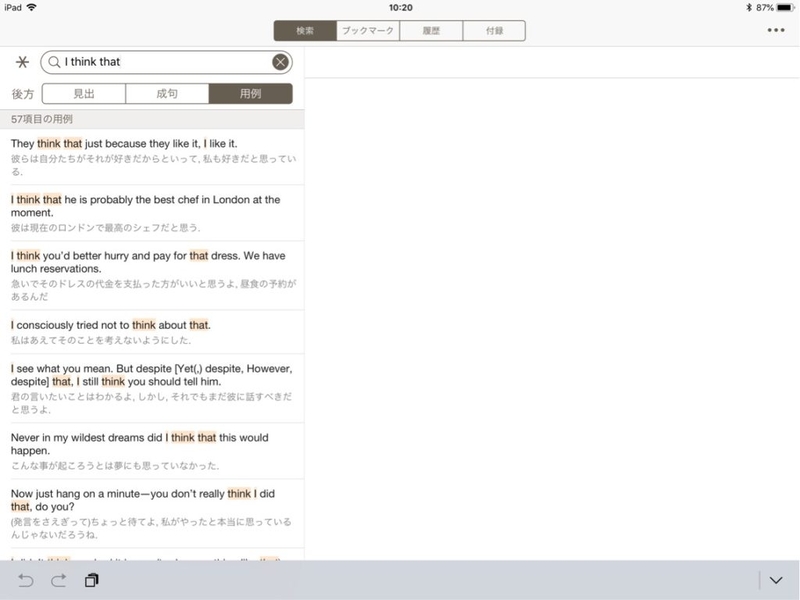
用例の検索の場合、検索結果に英文とともに日本語の訳文も一緒に表示されるため、ぱっとその用例の意味がわかり、使い方や言い回しを理解することができるようになっています。
分からない英文の言い回しがあり、成句の検索では候補が表示されなかった場合、この用例の検索を使うことにより、分からない言い回しをほぼ解決することができます。
大変便利な機能になっています。
用例に関しては日本語での検索もできます。
例えば、「努力する」と入力すると、関連した用例がたくさん表示されます。
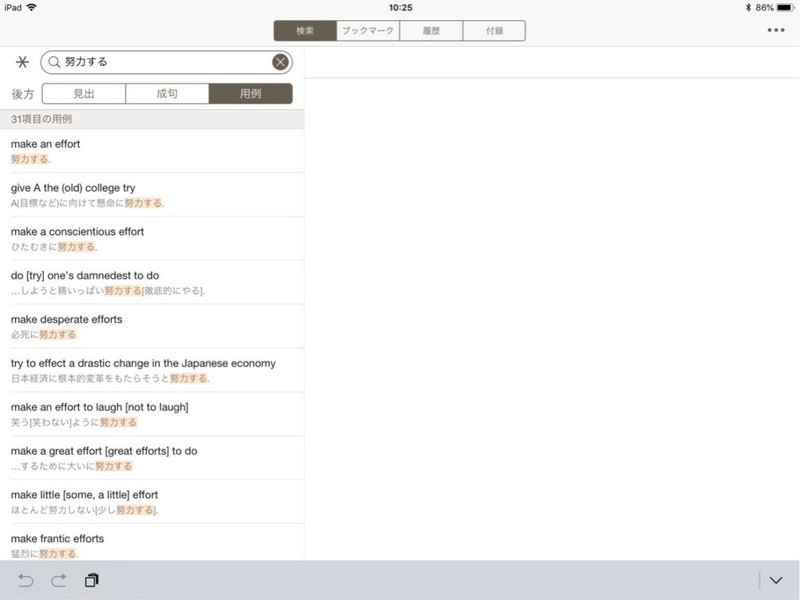
英作文する場合や英会話する場合に役に立ちそうです。
ウィズダム英和・和英辞典 2 - ページ内の各見出しにジャンプする機能
ところで、go、make、have、would、will、mayなどは複数の意味があって、何度も辞書を見ることになりますよね?
少なくとも僕はそうです(笑
何度も辞書で意味を調べることは仕方ないのですが、意味が複数ある単語って該当する意味を見つけるのに苦労したりしますよね。
また、句動詞や成句などを調べたい場合も、単語のページから探すのも一苦労だったりします。
ですが、ウィズダム英和・和英辞典 2はその苦労を最小限に抑える大変優秀な機能が備わっています。
それは、単語のページ内にある各見出しにジャンプすることができる機能です。
例えば、「go」を調べたとします。
goの単語のページ右上にあるリストアイコンをタップすると以下のように沢山の見出しが表示されます。
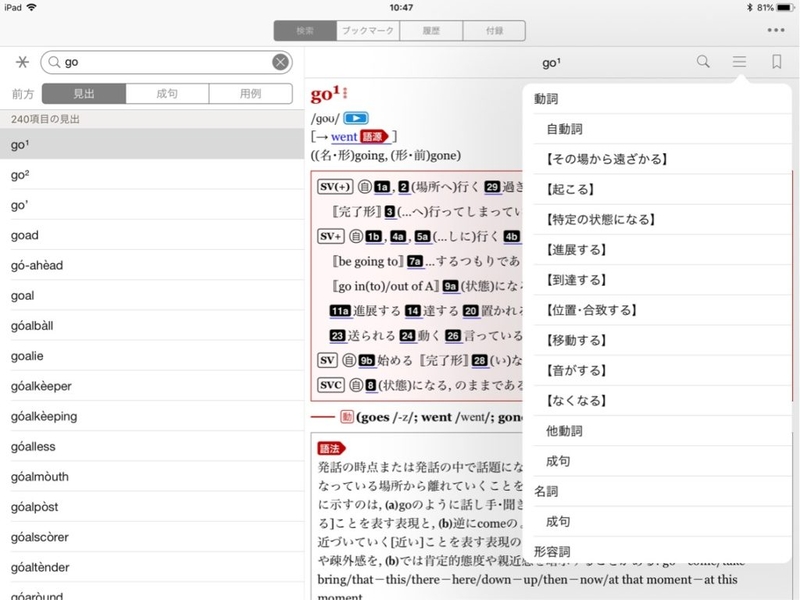
自動詞、他動詞、その動詞の細かなニュアンス、成句などがリストアップされ表示されているのがわかるでしょうか?
今自分が知りたい意味に該当する見出しをタップすると、その意味までページが自動でスクロールされます。
例えば「起こる」の見出しをタップすると、以下のような画面が表示されます。
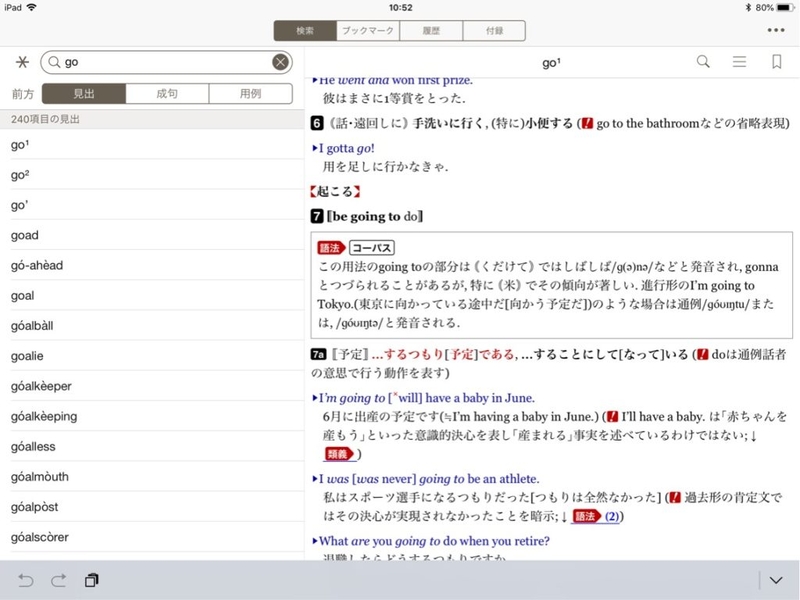
自動詞、他動詞への移動だけでも大変便利ですし、更に細かな移動もでき、成句にも気軽に移動できるので大変重宝する機能になります。
ウィズダム英和・和英辞典 2は本当にユーザーインターフェースがよく考えられていると思います。
ウィズダム英和・和英辞典 2 - その他の機能
ウィズダム英和・和英辞典 2には調べた単語のブックマーク機能があります。
単語を表示したページの右上部にあるリボンをタップすると、簡単にそのページをブックマークすることができます。
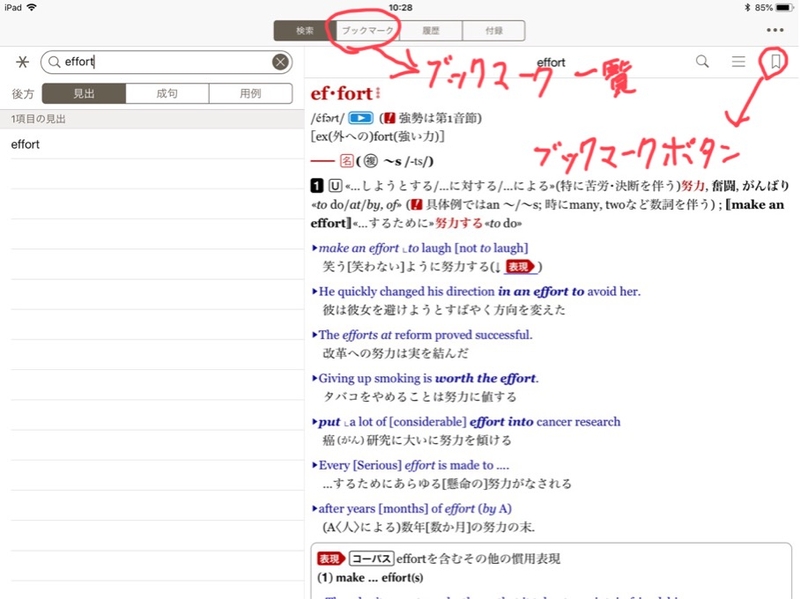
ブックマークした単語は画面トップにあるブックマークボタン(iPhoneサイズの場合本のアイコン)を選択すると確認することができます。
履歴ももちろん確認することができます。
画面トップにある履歴ボタン(iPhoneサイズの場合時計のアイコン)を選択すると、成句、用例を含めた検索した履歴全てが表示されます。
付録ボタン(iPhoneサイズの場合用紙のアイコン)を選択すると、付録を閲覧することができます。
付録にはこの辞典の使い方、重要語、コラムなどを閲覧することができます。
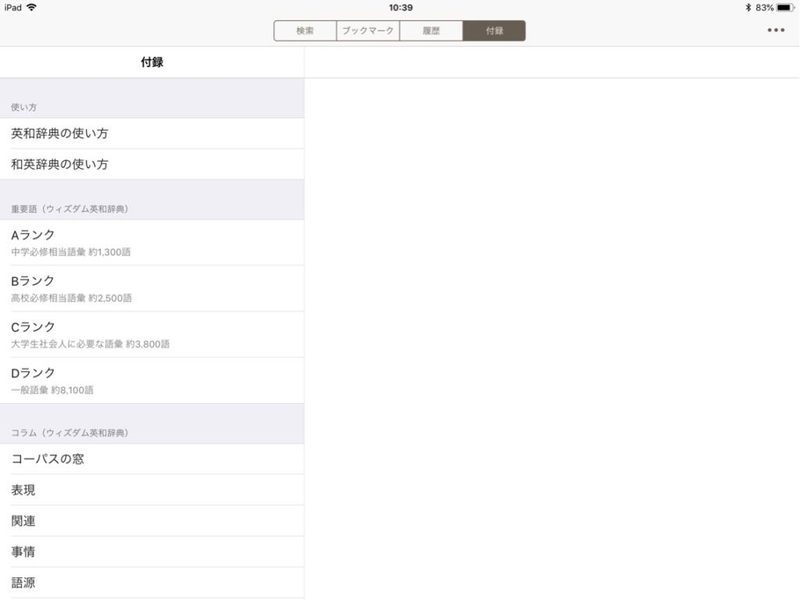
まとめ
無料のネット辞書や辞書アプリもいいものはたくさんあります。
ですが、ウィズダム英和・和英辞典 2は、約3000円する高額なアプリなため、やはり扱いやすさ、調べやすさがずば抜けています。
値段が高く、購入するのに敷居が高く感じるかもしれませんが、絶対に損はさせないアプリになっているのでぜひ使ってみてください!
それではよい英語ライフを!